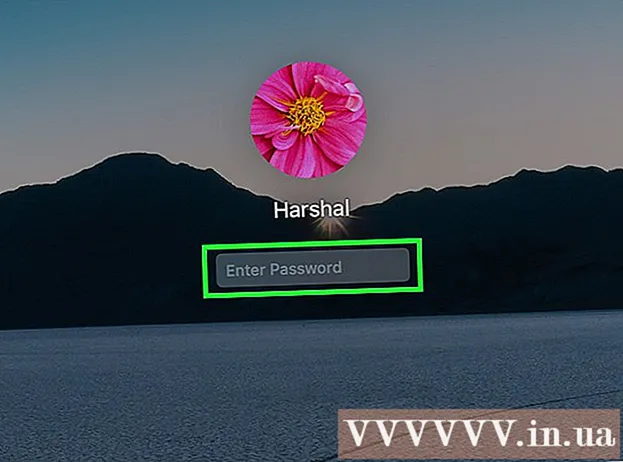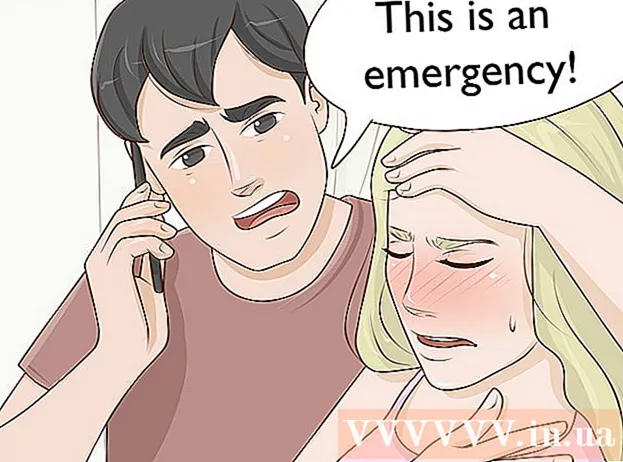Autor:
Frank Hunt
Datum Stvaranja:
11 Ožujak 2021
Datum Ažuriranja:
27 Lipanj 2024
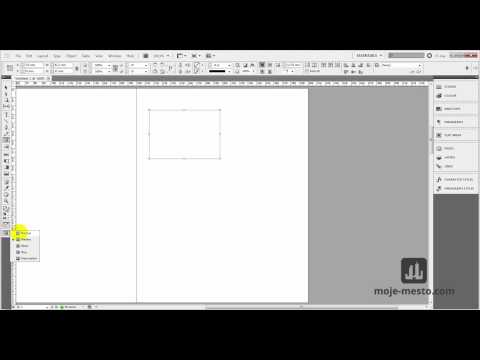
Sadržaj
Slike u tiskanom materijalu poboljšavaju informacije, čine ih vizualno zanimljivijima i izazivaju emocije. Adobe InDesign je softver za stolna računala koji korisnicima omogućuje stvaranje različitih proizvoda za ispis. Znanje kako dodati slike u InDesign omogućuje stvaranje uvjerljivih dokumenata koji će također biti vizualno privlačni.
Kročiti
 Otvorite Adobe InDesign.
Otvorite Adobe InDesign. Otvorite InDesign dokument u kojem želite raditi. Učinite to odabirom Datoteka> Otvori na upravljačkoj ploči radnog prostora. Ako nemate postojeći InDesign dokument za rad, morat ćete stvoriti novi dokument odabirom Datoteka> Novo> Dokument i određivanjem postavki za novi dokument.
Otvorite InDesign dokument u kojem želite raditi. Učinite to odabirom Datoteka> Otvori na upravljačkoj ploči radnog prostora. Ako nemate postojeći InDesign dokument za rad, morat ćete stvoriti novi dokument odabirom Datoteka> Novo> Dokument i određivanjem postavki za novi dokument.  Na upravljačkoj ploči InDesign kliknite File> Place. Dođite do slikovne datoteke koju želite uvesti i dvaput kliknite naziv datoteke.
Na upravljačkoj ploči InDesign kliknite File> Place. Dođite do slikovne datoteke koju želite uvesti i dvaput kliknite naziv datoteke.  Povucite sliku na željeni položaj i kliknite miš.
Povucite sliku na željeni položaj i kliknite miš. Ako je potrebno, promijenite veličinu slike odabirom slike pomoću alata za odabir i klikom na jedan od kvaka (malih kvadrata) koji se nalaze na okviru. Povucite ručicu dok istovremeno držite tipke Control i Shift (ili na Macu, Command + Shift). Držanjem tipke Shift možete prilagoditi veličinu slike. Ako želite obrezati određeni dio slike, samo držite tipku Control dok povlačite ručicu. Također možete unijeti precizne vrijednosti visine i širine slike u polja Visina i širina koja se nalaze na upravljačkoj ploči.
Ako je potrebno, promijenite veličinu slike odabirom slike pomoću alata za odabir i klikom na jedan od kvaka (malih kvadrata) koji se nalaze na okviru. Povucite ručicu dok istovremeno držite tipke Control i Shift (ili na Macu, Command + Shift). Držanjem tipke Shift možete prilagoditi veličinu slike. Ako želite obrezati određeni dio slike, samo držite tipku Control dok povlačite ručicu. Također možete unijeti precizne vrijednosti visine i širine slike u polja Visina i širina koja se nalaze na upravljačkoj ploči.  Ponovite ove korake za sve slike koje želite dodati.
Ponovite ove korake za sve slike koje želite dodati.
Savjeti
- Možda ćete htjeti uvesti određene opcije kada koristite određene vrste slikovnih datoteka kao što su EPS, PNG ili BMP. Određivanjem opcija uvoza možete promijeniti prozirnost i profil boja slike.
- Slike za ispis imaju razlučivost 300 ppi. Rezolucija se odnosi na to koliko detalja slika sadrži i izražava se kao pikseli po inču. Razlučivost slike možete prilagoditi pomoću softvera za uređivanje fotografija.
- Adobe InDesign može uvesti sve vrste formata slikovnih datoteka, uključujući EPS, TIFF, JPEG i BMP.
- Da biste zamijenili sliku drugom slikom, odaberite je, kliknite File> Place i dođite do fotografije koju želite uvesti. Kliknite naziv datoteke, a zatim Zamijeni odabranu stavku.
Potrebe
- Računalo
- Datoteke digitalnih slika